Python应用环境变量管理对比:virtualenv与conda的对决
发布时间: 2024-12-11 17:14:02 订阅数: 11 

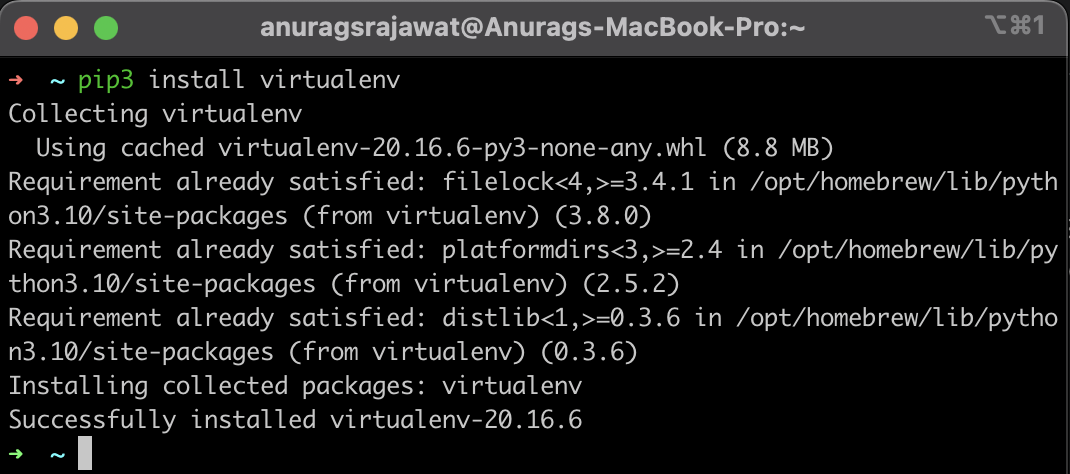
# 1. Python环境变量管理概述
Python作为一种强大的编程语言,其环境变量管理是保证开发高效性和代码可移植性的关键。环境变量不仅可以配置程序运行的全局设置,还能为不同的开发任务提供隔离的运行环境。Python项目通常依赖于多个库和模块,这些依赖在不同项目间可能存在冲突,因此,良好的环境变量管理机制可以避免这类问题,确保各个项目的依赖是独立和可控的。此外,Python环境变量管理还可以帮助开发者在一个系统中同时管理多个版本的Python解释器,以及相应的库和工具,这对于解决依赖冲突、快速切换开发环境、以及部署应用等都至关重要。
# 2. virtualenv环境变量管理实践
## 2.1 virtualenv的基本概念和安装
### 2.1.1 virtualenv的工作原理
virtualenv 是 Python 的一个工具,允许你创建隔离的 Python 环境,每个环境都可以拥有不同的包依赖,而不会影响到系统中其他 Python 环境。virtualenv 创建的每个环境都包含一个独立的 Python 解释器和一个 pip 包管理器。这样一来,不同的项目可以使用不同版本的库,而不会相互干扰。
工作原理可以简述为:当创建一个新的 virtualenv 环境时,它会复制当前系统中 Python 的可执行文件和库到一个隔离的目录中。然后,该环境的 Python 解释器和 pip 将会配置为仅操作这个目录下的内容。这意味着任何安装的包或者执行的脚本都仅限于该虚拟环境,从而实现了环境隔离。
### 2.1.2 安装virtualenv的方法和步骤
安装 virtualenv 是一个简单的过程,可以通过 pip 包管理器来完成。以下是安装步骤:
```bash
pip install virtualenv
```
安装完成后,你可以通过以下命令验证安装是否成功:
```bash
virtualenv --version
```
如果安装成功,该命令将输出已安装的 virtualenv 版本。以下是创建新的虚拟环境的步骤:
1. 创建虚拟环境目录,例如命名为 `myenv`:
```bash
virtualenv myenv
```
2. 激活虚拟环境,激活方法取决于你的操作系统。在 Windows 中,可以使用:
```cmd
myenv\Scripts\activate
```
在 macOS 和 Linux 中,使用:
```bash
source myenv/bin/activate
```
3. 当虚拟环境被激活后,你的命令行提示符前会出现环境名称(如 `(myenv)`),表示你现在处于虚拟环境中。
4. 在虚拟环境中,你可以使用 pip 安装任何需要的包。
5. 完成后,使用 `deactivate` 命令退出虚拟环境。
## 2.2 virtualenv的使用和管理
### 2.2.1 创建和配置虚拟环境
创建虚拟环境是开始新 Python 项目的第一步,这有助于确保项目依赖的正确管理和隔离。通过 virtualenv,你可以创建与系统中其他项目无干扰的开发环境。
```bash
virtualenv my_new_project_env
```
创建虚拟环境后,你可能需要定制环境配置,比如使用特定 Python 解释器的路径:
```bash
virtualenv -p /usr/bin/python3.8 my_new_project_env
```
在这个例子中,`-p` 参数指定了使用 Python 3.8 的解释器。
### 2.2.2 虚拟环境中的包管理
虚拟环境中的包管理是通过 pip 进行的,这是 Python 的包管理工具。在虚拟环境中,使用 pip 安装的任何包都只会在该环境中生效,不会影响全局安装的包。
安装一个包到虚拟环境的基本命令如下:
```bash
pip install <package_name>
```
如果你想安装特定版本的包,可以指定版本号:
```bash
pip install <package_name>==<version>
```
此外,你还可以列出已安装的包:
```bash
pip list
```
若要更新或卸载包,可以使用:
```bash
pip install --upgrade <package_name> # 更新包
pip uninstall <package_name> # 卸载包
```
### 2.2.3 虚拟环境的激活与切换
虚拟环境的激活对于包管理和环境隔离至关重要。激活虚拟环境后,所有在该环境中运行的 Python 脚本都会使用该环境的解释器和包。
在 macOS 和 Linux 系统上,激活虚拟环境的命令如下:
```bash
source myenv/bin/activate
```
在 Windows 系统上,激活虚拟环境的命令是:
```cmd
myenv\Scripts\activate
```
一旦虚拟环境被激活,你的命令提示符将显示虚拟环境的名称,表明你正在该环境中工作。如果需要在多个虚拟环境之间切换,只需重复激活命令即可进入另一个环境。
如果要退出当前的虚拟环境,可以使用以下命令:
```bash
deactivate
```
该命令会停止使用虚拟环境的 Python 解释器,并返回到系统默认的 Python 环境。
## 2.3 virtualenv的高级应用
### 2.3.1 环境隔离和依赖管理
环境隔离是使用 virtualenv 的主要原因之一。你可以为每个项目创建独立的环境,以确保它们的依赖项不会相互冲突。这是通过创建包含特定依赖的独立 Python 解释器副本实现的。这意味着一个项目的依赖项不会影响到另一个项目。
依赖管理是通过 `requirements.txt` 文件来实现的。这是一个文本文件,其中列出了项目所依赖的所有 Python 包及其版本。你可以使用以下命令生成这个文件:
```bash
pip freeze > requirements.txt
```
然后在其他环境中安装所有依赖项:
```bash
pip install -r requirements.txt
```
### 2.3.2 集成开发环境(IDE)中的virtualenv配置
大多数现代集成开发环境(IDE),如 PyCharm 和 Visual Studio Code,都支持 virtualenv。这意味着你可以直接在 IDE 中创建、激活和管理虚拟环境,从而无需依赖命令行。
以 PyCharm 为例,你可以按照以下步骤配置 virtualenv:
1. 打开 PyCharm,选择你的项目。
2. 在右上角找到 "Project: [ProjectName]",点击下拉菜单。
3. 选择 "Settings for New Projects..."。
4. 在 "Project Interpreter" 页面,你可以选择现有的 virtualenv 环境或者创建一个新环境。
5. 如果需要创建一个新环境,点击右上角的齿轮图标,选择 "Add...",然后选择 "Virtualenv Environment"。
6. 选择虚拟环境的位置和 Python 解释器,然后点击 "OK"。
一旦配置完成,PyCharm 将使用该环境运行和调试你的代码,确保依赖项被正确管理和隔离。Visual Studio Code 的过程也类似,通过其图形界面或配置文件进行管理。
在代码块中,我们展示了如何创建和配置 virtualenv,以及如何生成和使用 `requirements.txt` 文件来管理项目依赖。表 2.1 展示了常见虚拟环境管理工具的比较。
| 功能 | virtualenv | conda |
| ------------------ | ------------------- | ---------------------- |
| 创建虚拟环境 | `virtualenv myenv` | `conda create -n myenv` |
| 激活虚拟环境 | `source myenv/bin/activate` | `conda activate myenv` |
| 安装包 | `pip install <package>` | `conda install <package>` |
| 生成依赖文件 | `pip freeze > requirements.t
0
0





